一些win10系统的小伙伴在电脑上打开程序的时候发现系统显示initpki.dll加载失败找不到指定的模块,导致无法正常使用程序,那这种情况的话应该怎么解决呢?今天小编就来给大家介绍一下具体的操作方法,希望能对你们有所帮助。
相关教程:>>Win10插着网线连不上网解决方法<<

Win10系统initpki.dll加载失败找不到指定的模块解决方法
1、开始-搜索“命令提bai示符”,点击右侧的打开按钮。

2、在打开命令提示符窗口中输入:cd/d %systemroot%system32并回车。
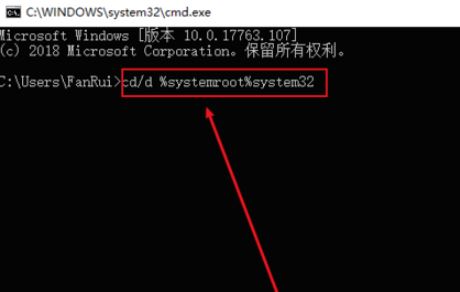
3、继续输入:For %i in (*.dll) do regsvr32 %i /i /s,回车重启即可。
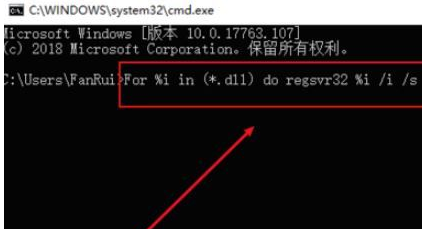
4、如果还不行的话,在WINDOWS的“开始”菜单下选择“运行”,然后依次键入:
regsvr32 softpub.dll
regsvr32 mssip32.dll
regsvr32 initpki.dll
以上就是小编给大家分享的Win10系统initpki.dll加载失败找不到指定的模块解决方法,想要了解更多内容,请关注dwsu.cn,小编会持续为大家更新更多相关攻略。

 微信扫一扫
微信扫一扫 


